Om du inte har använt Chromebooks eller har använt bärbara datorer i allmänhet utan alla kringutrustning och utrustning som du är van vid (som en externt tangentbord, bildskärm och mus), då kanske du står inför en inlärningskurva när det gäller användbarhet och navigering genvägar. Till exempel, vad är det bästa sättet att välja textblock för att kopiera / klistra in? Eller ännu bättre, hur utför du något så grundläggande som ett "högerklick" på en Chromebook-styrplatta för att utföra enkla åtgärder som kopiera och klistra in? Var inte rädd. Jag går igenom hur lätt det är att göra när du lär dig det här enkla tricket.
Hur man utför ett "högerklicka" på en Chromebook-styrplatta
Du blir antingen extatisk eller chockad över hur enkel och hur kraftfull den här lilla åtgärden är.
- Plats två fingrar på din Chromebook-styrplatta (helst indexet och mitten).
- Tryck försiktigt båda fingrarna ner på styrplattan.
- Rulla fingret över snabbmenyn som dyker upp och väljer vilken åtgärd du vill.
-
Klicka på handling du valde.
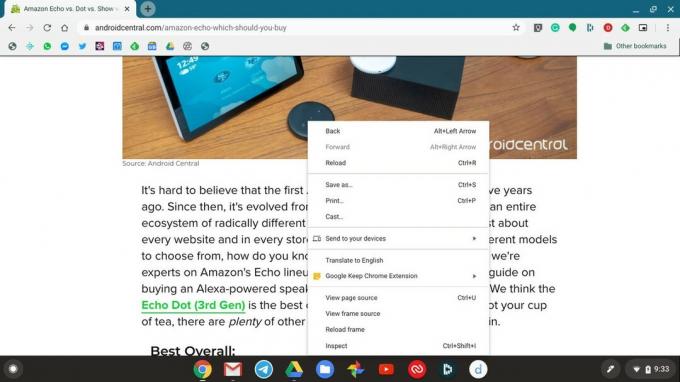 Källa: Android Central
Källa: Android Central
Fantastiskt, eller hur? Nu kan du vara mer produktiv när du arbetar i soffan, i parken eller socialt distanserar på ett kafé eller restaurang. Och bäst av allt behöver du inte oroa dig för att ta med extra tillbehör som en mus (som behöver sina egna ledningar, batterier, laddning etc.).
Våra bästa utrustningsval
Om du är ute efter en fantastisk ny Chromebook, ta en titt på den bärbara datorn som konsekvent är på toppen av vår bästa Chromebook-sammanställning.
